After installation of windows operating systems you set static IP address on your server and you check using command ipconfig /all you see another IP address is already configured in your server 169.*.*.*. range IP address as a preferred IP address and your static IP address set as a duplicate IP address. for the remove that IP address use mention command.
Ethernet adapter Local Area Connection:
Connection-specific DNS Suffix . :
Description . . . . . . . . . . . : Intel(R) 82574L Gigabit Network Connection
Physical Address. . . . . . . . . : 00-0C-29-AF-A1-15
DHCP Enabled. . . . . . . . . . . : No
Autoconfiguration Enabled . . . . : Yes
Autoconfiguration IPv4 Address. . : 169.254.248.201(Preferred)
Subnet Mask . . . . . . . . . . . : 255.255.0.0
IPv4 Address. . . . . . . . . . . : 192.168.0.30(Duplicate)
Subnet Mask . . . . . . . . . . . : 255.255.255.0
DNS Servers . . . . . . . . . . . : 192.168.0.30
NetBIOS over Tcpip. . . . . . . . : Enabled
c:\ netsh interface ipv4 show inter

IDX 1 number is your loopback pseudo-interface 1
IDX 6 number is your server static ip address ethernet
c:\ netsh interface ipv4 set interface 6 dadtransmits=0 store=persistent

After that command user open services.msc stop and disable DHCP client service
After DHCP client service disable check your server IP address using command
ipconfig /all

IPv4 (Internet Protocol version 4) is the standard used for connecting devices to the Internet. In some situations, you may need to enable or disable IPv4 on your Windows 11 or 10 computer. This could be due to network configuration changes or troubleshooting purposes. If you’re unsure about how to do it, don’t worry; we’ve got you covered! In this user-friendly guide, we’ll walk you through the steps to enable or disable IPv4 using the Control Panel.
Before we begin, please note that these steps are for Windows 11 and Windows 10 users. The process might be slightly different for other Windows versions.
Follow these simple steps to enable or disable IPv4 on Windows 11 or 10:-
Step 1. To start, click on the “Start” button in the Taskbar of your desktop. Then, type “Control Panel” in the search bar and select the Control Panel app from the search results.
Step 2. In the Control Panel, set the “View by” option to “Category.”
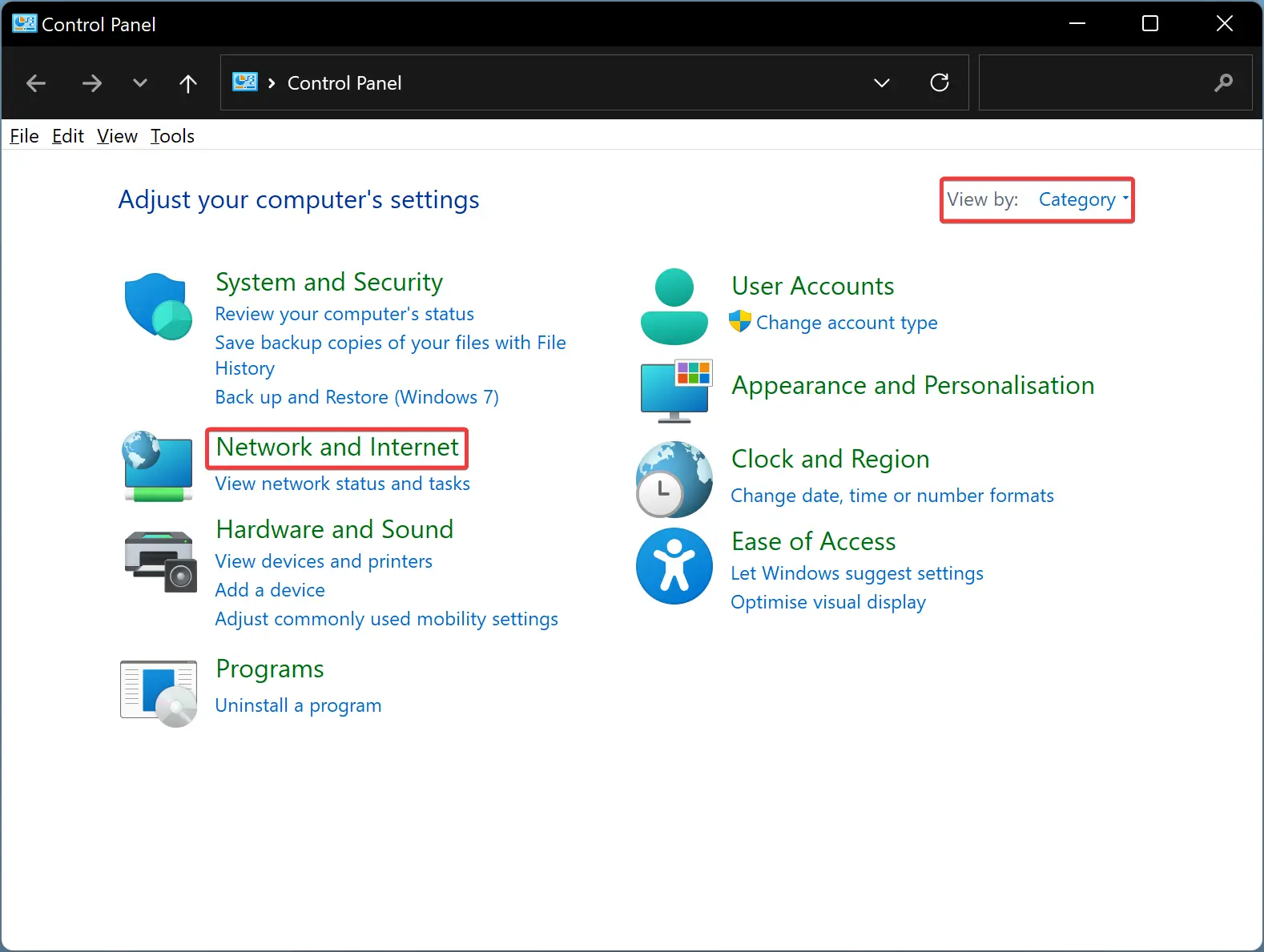
Step 3. Then, locate and click on the “Network and Internet” category. Under this category, you will find “Network and Sharing Center“; click on it.
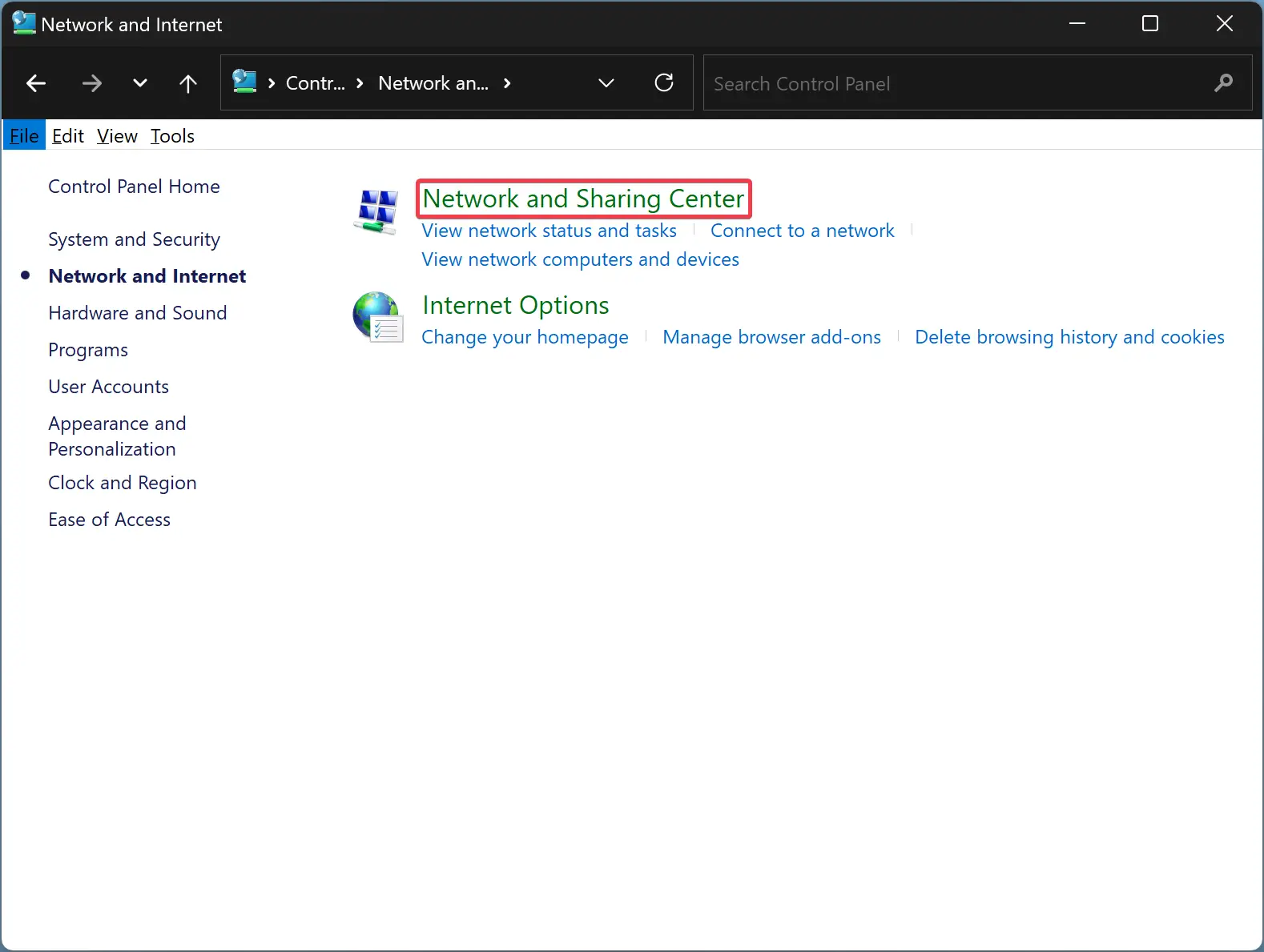
Step 4. In the Network and Sharing Center, you’ll see various options related to your network connections. Look for “Change adapter settings” on the left-hand side of the window and click on it.
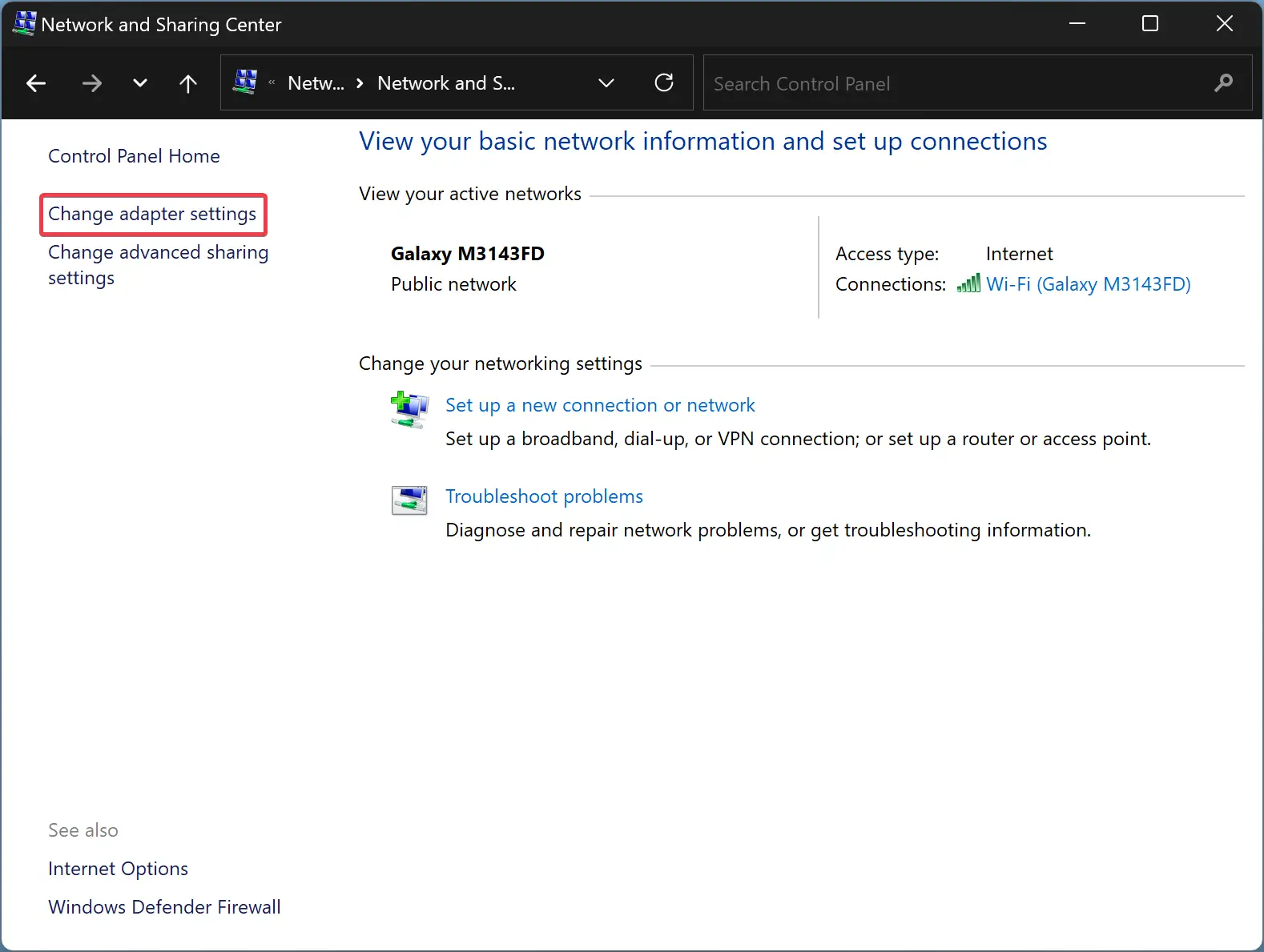
Step 5. In the “Network Connections” window, you’ll see a list of all your network adapters. These adapters allow your computer to connect to networks such as Ethernet or Wi-Fi. Identify the network adapter for which you want to enable or disable IPv4. It might be labeled as “Local Area Connection” or “Ethernet” for wired connections or “Wi-Fi” for wireless connections.
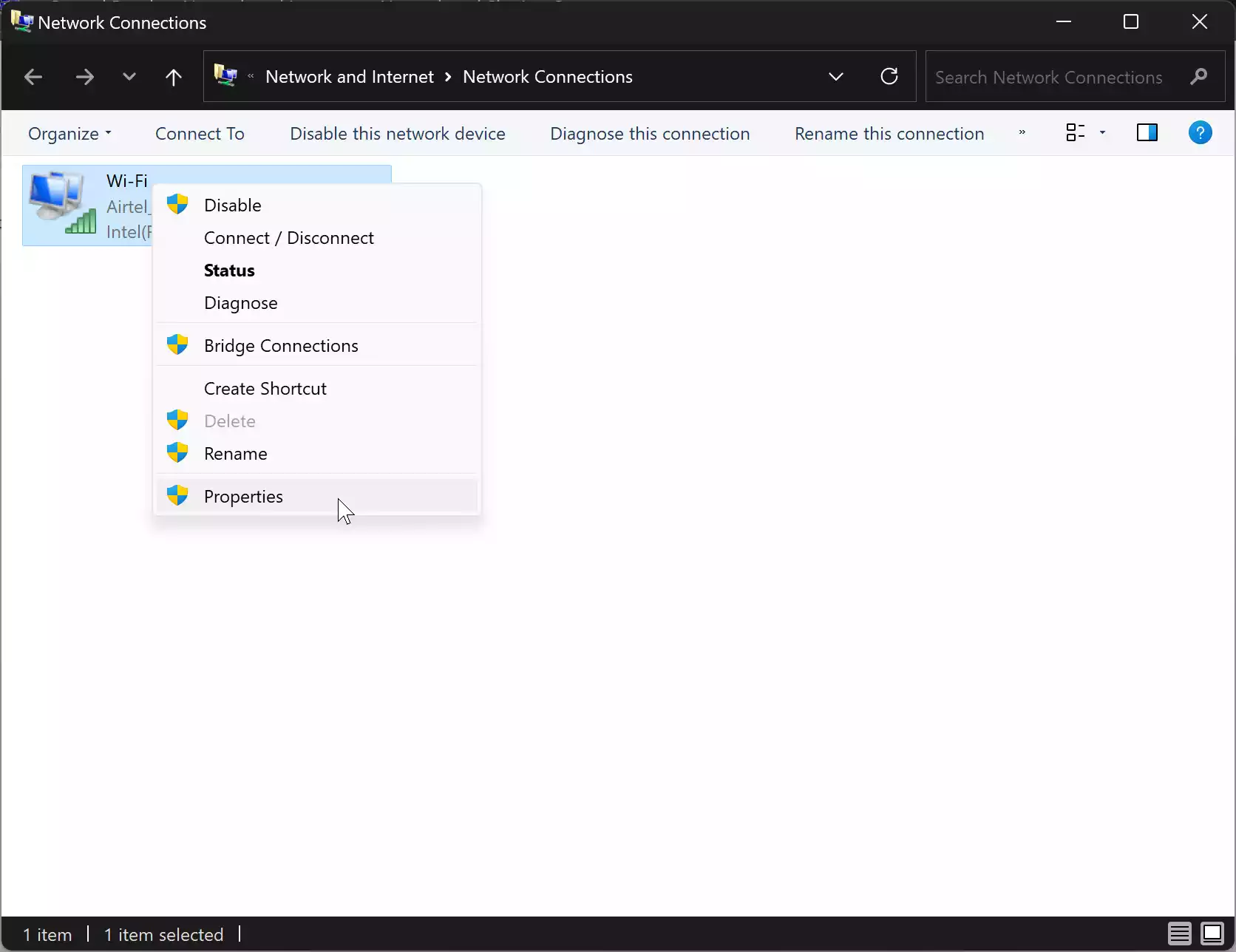
Step 6. Once you’ve located the correct network adapter, right-click on it and select “Properties” from the context menu.
Step 7. In the Properties window, you will see a list of items related to your network adapter. Scroll down until you find “Internet Protocol Version 4 (TCP/IPv4).” This is the option responsible for IPv4 settings.
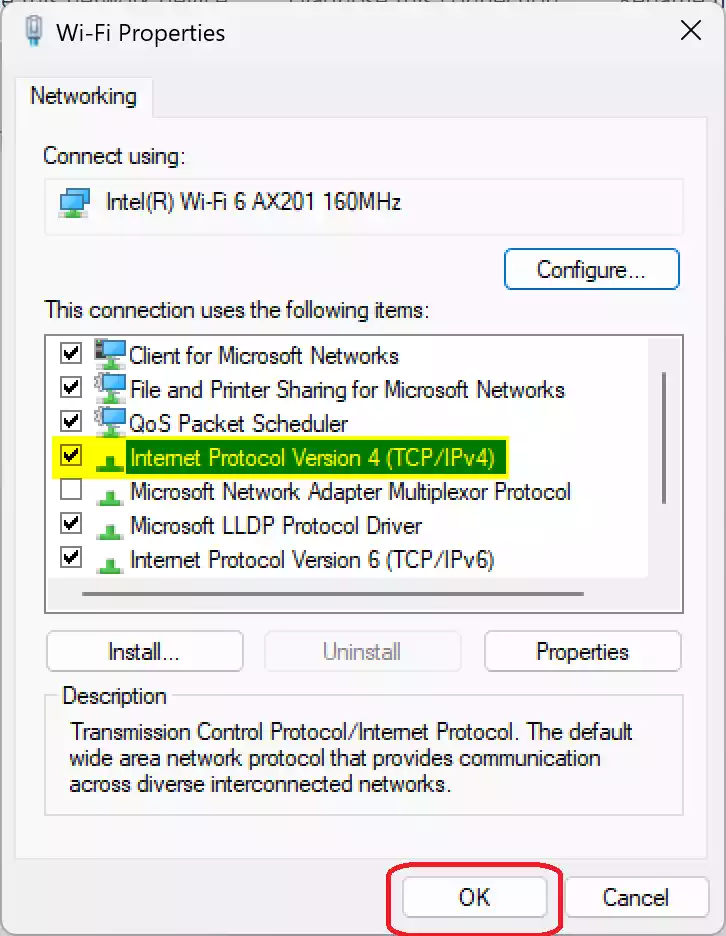
Step 8. To enable IPv4, check the box next to “Internet Protocol Version 4 (TCP/IPv4)” if it’s not already checked. Then, click on the “OK” button to save the changes.
Step 9. To disable IPv4, uncheck the box next to “Internet Protocol Version 4 (TCP/IPv4).” Next, click on the “OK” button to save the changes.
Step 10. Once you have enabled or disabled IPv4, close all the windows and restart your computer to apply the changes effectively.
That’s it! You’ve successfully enabled or disabled IPv4 on your Windows 11 or 10 computer using the Control Panel. Remember that IPv4 is an essential component of internet connectivity, so make sure to enable it if you need internet access. On the other hand, disabling IPv4 might be necessary for specific network configurations or advanced troubleshooting, but it’s generally not recommended for regular use.
If you ever need to revert the changes, follow the same steps above and enable “Internet Protocol Version 4 (TCP/IPv4)” for the network adapter you want to use with IPv4.
Always exercise caution when making changes to your network settings, and ensure you know the implications of any adjustments you make. If you’re unsure about a setting, it’s best to consult with a knowledgeable individual, or IT support professional.
Conclusion
In conclusion, enabling or disabling IPv4 on Windows 11 or 10 using the Control Panel is a straightforward process that can be accomplished with a few simple steps. Whether you need to adjust network configurations or troubleshoot connectivity issues, being able to manage IPv4 settings gives you more control over your network connections. However, it’s essential to exercise caution and only make changes when necessary, as IPv4 is a fundamental component of internet connectivity. Always remember to consult with knowledgeable individuals or IT support professionals if you have any doubts or concerns about network settings to ensure a seamless and secure internet experience.
Иногда пользователи Windows могут сталкиваться с таким явлением как автонастройка IPv4-адреса. В результате происходит автоматическая подмена прописанного в настройках IP адреса. Обнаружить это можно набрав в коносли команду ipconfig /all и получив в ответ следующее сообщение:
Автонастройка IPv4-адреса: 169.254.254.183 (Основной)
Подмена происходит из-за технологии APIPA (Automatic Private IP Addressing). Используется она операционной системой Windows чтобы присвоить компьютеру IP адрес (вида 169.254.x.x) если он не может достучаться до DHCP сервера, указанного в настройках сетевого адаптера.
Чтобы отключить автонастройку IPv4 добавьте параметр DWORD «IPAutoconfigurationEnabled» со значением «0x0» в раздел реестра:
[HKEY_LOCAL_MACHINE\System\CurrentControlSet\Services\Tcpip\Parameters\Interfaces\Adapter GUID]
Adapter GUID — это идентификатор сетевой карты. В этом разделе системного реестра хранятся её настройки.
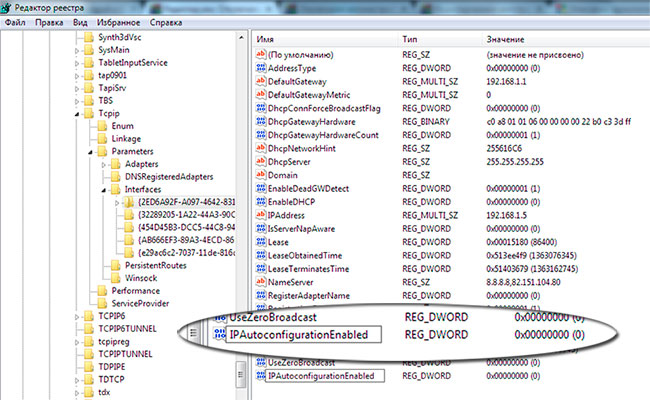
Если параметра «IPAutoconfigurationEnabled» нет, то автонастройка IPv4 осуществляется по умолчанию.
Если при отключении автонастройки сетевая карта перестает выдавать IP-адрес, то перейдите снова в указанный ключ реестра, найдите там параметр «IPAddress» и пропишите ему в качестве значения нужный IP.
Ещё автонастройка может срабатывать если в локальной сети уже есть компьютер с IP адресом, который назначен сетевому адаптеру. В случае подобного дублирования просто смените адрес.

When setting up a static IP address in a windows server, you may see that auto configuration is on and giving a 169.0.0.0 number as preferred address and the new static IP as the duplicate address. This will make your static IP address unreachable. To solve this issue, follow the steps below.
Step 1: Go to command prompt and type IPCONFIG /ALL
On below sample, autoconfiguration is enable and giving wrong IP address.

Step 2: Type netsh interface ipv4 show inter
Take note of the IDX number. We will need this in the next command

Step 3: Type netsh interface ipv4 set interface 12 dadtransmits=0 store=persistent
This command will fix the correct index number. In this case, the index number we need to fix is «12». You can change it depending on your index number.
In some cases, you need to disable DHCP client service in the services menu. However, in my case after entering the command on Step 3 and restarting the server, the autoconfiguration setup has been fixed already.
Содержание
- REALIX.RU — IT, компьютеры и всё остальное.
- Автонастройка IPv4 заменяет ручные настройки
- IPv4 без доступа к интернету или сети. Как исправить в Windows 10, 8, 7?
- Что делать, если IPv4 без доступа к интернету или без доступа к сети?
- Запускаем диагностику неполадок
- Изменяем настройки TCP/IPv4
- Задаем статические адреса для IPv4
- Заключение
REALIX.RU — IT, компьютеры и всё остальное.
Автор: Lucky Рубрики: Windows
Разбираясь с настройками Windows 8 столкнулся с такой проблемой как IPv4-адрес автонастройки со значением 169.254.247.255
Настройки IP адреса были статические, но Windows 8 молча их игнорировал (автоматически подменял ip адрес не обращая внимания на то что ip был прописан вручную 192.168.0.10)
В интернете можно обнаружить решение этой проблемы:
Автоматическая замена ip адреса происходит из-за технологии APIPA (Automatic Private IP Addressing). Эта технология используется операционной системой windows чтобы присвоить компьютеру ip адрес (вида 169.254.x.x), если он не может достучаться до DHCP сервера, указанного в настройках сетевого адаптера.
Для отключения автонастройки IPv4 в Windows 2000/XP/2003/7/8/2008/2012 необходимо добавить параметр типа DWORD с именем IPAutoconfigurationEnabled со значением 0 в раздел реестра:
где Adapter_GUID — это идентификатор сетевой карты.
Но в моем случае, автонастройка IPv4 срабатывала по другой причине, в локальной сети уже находился компьютер с таким же ip адресом(192.168.0.10).
Так как Windows не сообщала об дублировании ip адреса, то обнаружить дублирование помог запуск из командной строки: ipconfig /all
Строка с сообщением о дублировании IP адреса выглядела так:
Таким образом, мне потребовалось просто сменить IP адрес с 192.168.0.10 на 192.168.0.101(такого ip точно не было в сети)
Автонастройка IPv4 заменяет ручные настройки
Ручные настройки — сеть не работает
Доброго времени суток. Windows XP Pro. Ставлю в настройках tcp\ip вручную, вбиваю ip, работает.
Как в этом БИОСе включить ручные настройки?
Подскажите пожалуйста,как в биос включить ручные настройки частоты.
Пропали настройки IPv4
Всем привет, после обновления ОС стало невозможным перенастроить сетевые адаптеры! Пропали галочки.
Сбрасываются настройки протокола IPv4
Нарисовалась тут одна проблемка. Значит дело следующее: — Здесь инет НЕ работает 1) Захожу в.
Маска подсети не корректна, попробую её изменить, но думаю это не повлияет на текущую проблему.
Добавлено через 6 часов 47 минут
Результат выполнения команды ipconfig /all:
Настройка протокола IP для Windows
Имя компьютера . . . . . . . . . : WIN-EQOFBPGK0EF
Основной DNS-суффикс . . . . . . :
Тип узла. . . . . . . . . . . . . : Гибридный
IP-маршрутизация включена . . . . : Нет
WINS-прокси включен . . . . . . . : Нет
Ethernet adapter Подключение по локальной сети 2:
DNS-суффикс подключения . . . . . :
Описание. . . . . . . . . . . . . : Intel(R) 82576 Gigabit Dual Port Network
Connection #2
Физический адрес. . . . . . . . . : 00-25-90-2A-B4-B9
DHCP включен. . . . . . . . . . . : Нет
Автонастройка включена. . . . . . : Да
Локальный IPv6-адрес канала . . . : fe80::edb4:2ac9:ba20:f0ce%13(Основной)
IPv4-адрес. . . . . . . . . . . . : 10.100.46.10(Повторяющийся)
Маска подсети . . . . . . . . . . : 255.0.0.0
Автонастройка IPv4-адреса . . . . : 169.254.98.202(Повторяющийся)
Маска подсети . . . . . . . . . . : 255.255.0.0
Основной шлюз. . . . . . . . . : 10.100.46.100
IAID DHCPv6 . . . . . . . . . . . : 301999504
DUID клиента DHCPv6 . . . . . . . : 00-01-00-01-16-7B-53-AA-00-25-90-2A-B4-B8
DNS-серверы. . . . . . . . . . . : 10.100.46.100
NetBios через TCP/IP. . . . . . . . : Включен
Состояние среды. . . . . . . . : Среда передачи недоступна.
DNS-суффикс подключения . . . . . :
Описание. . . . . . . . . . . . . : Адаптер Microsoft ISATAP
Физический адрес. . . . . . . . . : 00-00-00-00-00-00-00-E0
DHCP включен. . . . . . . . . . . : Нет
Автонастройка включена. . . . . . : Да
Туннельный адаптер Teredo Tunneling Pseudo-Interface:
Состояние среды. . . . . . . . : Среда передачи недоступна.
DNS-суффикс подключения . . . . . :
Описание. . . . . . . . . . . . . : Teredo Tunneling Pseudo-Interface
Физический адрес. . . . . . . . . : 00-00-00-00-00-00-00-E0
DHCP включен. . . . . . . . . . . : Нет
Автонастройка включена. . . . . . : Да
IPv4 без доступа к интернету или сети. Как исправить в Windows 10, 8, 7?
Если в окне «Состояние» сетевого подключения вы видите надпись «IPv4-подключение: без доступа к интернету», или «IPv4-подключение: без доступа к сети» и интернет на вашем компьютере, или ноутбуке не работает, то следуя советам из этой статьи, вы сможете исправить эту проблему. Или хотя бы попытаться все починить, и разобраться в чем дело.
На самом деле, проблема очень популярная. И статус «без доступа к интернету, или сети» возле протокола TCP/IPv4 может появится из-за множества разных причин. В том числе проблемы с Wi-Fi роутером (если у вас подключение через роутер) , какие-то ошибки в Windows, или даже проблемы у вашего интернет-провайдера. Сейчас мы постараемся найти причину и устранить ее. Главная проблема – не работает интернет на компьютере. И нам нужно сделать так, чтобы он заработал.
С этой проблемой вы можете столкнутся при подключении как по Wi-Fi сети, так и по сетевому кабелю через маршрутизатор, или напрямую к интернет-провайдеру. Так же отсутствие интернета для IPv4 можно наблюдать как в новой Windows 10, так и в Windows 8 и Windows 7. Решения будут универсальными для всех ОС, компьютеров, ноутбуков. Открыв «Состояние» своего подключения к интернету (беспроводное соединение, или Ethernet) , мы скорее всего увидим статус без доступа к интернету, или сети.

А должно быть: «IPv4-подключение: Интернет».
Ну что, проблема понятна, можно переходить к решениям. Я буду показывать на примере Windows 10.
Что делать, если IPv4 без доступа к интернету или без доступа к сети?
Для начала я советую выполнить несколько несложный рекомендаций, и попытаться определить причину:
- Перезагрузите свой компьютер, или ноутбук. Именно перезагрузка, а не выключение.
- Если у вас подключение через роутер, то перезагрузите роутер, полностью отключив питание на минуту.
- Вспомните, что вы делал перед тем, как интернет перестал работать, а возле IPv4 появился статус без доступа к интернету. Это очень важно. Может вы меняли какие-то настройки, или что-то установили.
- Если у вас интернет подключен напрямую к компьютеру (без маршрутизатора и модема) , то при возможности подключите его к другому компьютеру. Не исключено, что проблема у интернет-провайдера. Позвоните в поддержку своего провайдера и спросите.
- Если у вас установлен роутер, и интернет не работает ни на одном устройстве, которое подключено через него, то причина в самом роутере, или провайдере. Звоним в поддержку и проверяем настройки роутера (после его перезагрузки) . Если же интернет не работает только на одном компьютере, значит ищем причину на нем. Об этом ниже в статье.
- Временно отключите антивирус.
Давайте рассмотрим несколько более серьезных решений.
Запускаем диагностику неполадок
Прямо в окне «Состояние» нажмите на кнопку «Диагностика».
Начнется «Диагностика неполадок», затем появится результат. Чаще всего удается найти вот такие ошибки:

В зависимости от найденной проблемы, можно применить решения из следующих статей (если Windows не исправит ее автоматически) :
Если ошибка не была обнаружена, или советы из статьей по ссылкам выше вам не помогли, можно еще проверить настройки протокола TCP/IPv4.
Изменяем настройки TCP/IPv4
Зайдите в «Сетевые подключения». Можно нажать правой кнопкой мыши на значок подключения (на панели уведомлений) и выбрать «Центр управления сетями и общим доступом». Затем, в новом окне слева выбрать «Изменение параметров адаптера».
Дальше, нажмите правой кнопкой мыши на тот адаптер, через который вы подключаетесь к интернету, и выберите «Свойства». Если по Wi-Fi, то это «Беспроводная сеть». Если по кабелю, то скорее всего это «Ethernet» (подключение по локальной сети) .

В окне «Свойства» выделите пункт IP версии 4 (TCP/IPv4), и нажмите на кнопку «Свойства». В большинстве случаев, компьютер получает настройки автоматически от роутера, или провайдера. Поэтому, получение IP-адреса оставьте автоматически ( если провайдер, или администратор вашей сети не требует статических настроек) , а DNS пропишите вручную и нажмите Ok. Укажите такие адреса: 8.8.8.8 / 8.8.4.4. Как на скриншоте ниже.

Компьютер желательно перезагрузить.
Если это не помогло, и у вас подключение через маршрутизатор, то можно попробовать вручную задать настройки IP.
Задаем статические адреса для IPv4
Вам нужно узнать IP-адрес своего роутера. Скорее всего, это 192.168.1.1, или 192.168.0.1. Он должен быть указан на самом маршрутизаторе.
В поле IP-адрес прописываем адрес роутера и меняем последнюю цифру. Например: 192.168.1.10. Маска подсети – будет выставлена автоматически. Основной шлюз – IP-ёадрес роутера. DNS можете оставить «получать автоматически», или прописать свои. Вот так:

Как это сделать в Windows 7, я подробно описывал в этой статье. Если ничего не получится, верните все на автоматическое получение параметров.
Заключение
Если мои рекомендации не помогли, и вы выяснили, что проблем на стороне интернет-провайдера нет, или интернет работает на других устройства от этого же маршрутизатора, то можно попробовать сделать сброс настроек сети.
В том случае, если проблема в маршрутизаторе, то можно проверить его настройки, или сбросить их к заводским, и выполнить поворотную настройку. Инструкции для некоторых моделей вы найдете здесь.
Отсутствие доступа к интернету, или сети для IPv4, это практически та же проблема, что без доступа к интернету в Windows 7, и Ограничено в Windows 10.
Если же вам удалось исправить эту ошибку, то обязательно напишите в комментариях, какое решения вам пригодилось. Можете описать подробно свой случай, и я обязательно вам отвечу!
Модель роутера TL-WR740N
Ситуация такова. Я работаю в программе архикад, через БИМ сервер. Для этого бил заказан отдельно статический IP адрес от провайдера. Все было настроено, все работало через роутер. Кабель интернет в роутер -> с роутера в системный блок. Пропал интернет от провайдера на 2 дня ( по техническим причинам) Провайдер решил проблему, но в тот момент кабель ИНТЕРнет был подключен напрямую в системный блок (если имеет значения). Когда я вернулся с работы, включил комп. то все работало по статическом IP, когда я переключил на роутер кабель, интернет остался но связи с сервером нет, файл не работает, и сеть интернет поменяла название СЕТЬ 2 и свой IP на другой (приложу в картинке). Когда напрямую без роутера, то все хорошо, файл сразу работает, и IPv4 становится другой (статический который мне предоставил провайдер)
Если сможете помочь, и подсказать в чем может быть проблема и как ее решить
Огромное спасибо и благодарность)
Мне говорили про порты, но я не хочу сделать еще хуже, пробовал но интернет вообще пропал…
Не знаю, что там с настройками в самом ARCHICAD и BIM Server. Никогда их не настраивал. Странно, что раньше через роутер все работало, а сейчас не работает. Я, первым делом обратился бы в поддержку провайдера. Так как проблемы начались после технических проблем на их стороне. Может они меняли какие-то параметры у себя.
Для начала можно попробовать просто удалить сетевую карту в диспетчере устройств. Адаптер будет переустановлен после перезагрузки компьютера. На всякий случай можно скачать драйвер на сетевую карту.
Так же можно сделать сброс сетевых настроек Windows.
Не уверен, что проброс портов решит проблему. К тому же, нужно знать, какой порт пробрасывать. Это нужно смотреть в настройках программы, наверное.
Игорь . как ленивый работник (не тот кому лень а тому кому не нужно лезь туда где все работает)скажу проблема решена. все работает и без роутера.
итого имеем заявку на рац предложение. типа похвала от начальства. если же нужен wi-fi то тупо ищем мануал на свой роутер и настраиваем wi-fi. проблем не вижу .
Вай-фай, и так работает.
Кабель который подключается от роутера к компютеру, выдает не статический IP, который нужен для работы
Игорь, а при чем здесь Wi-Fi?
Я вас не понял.
Здравствуйте, у меня такая проблема, при подключении модема к стационарному компьютеру справа в трее крестик, просит подключить кабель Ethernet,но у меня usb модем 4g, но над ним в устройствах тоже показывается красный крестик, и в лаунчере модема пишет соединение разорвано, помогите пожалуйста, раньше на ноутбуке вс5 работало
Здравствуйте. Возможно, нужно просто установить программное обеспечение (драйвер) на модем. Настроить подключение к интернету.
Здравствуйте,у меня проблема с подключением сети через UZB модем…пишет без доступа к сети…
Что только не перепробовала,и адресса меняла,и сброс сети делала…и что само интересно другой телефон подключается,и мой телефон к другому ПК тоже…а вот к моему компьютеру не подключается…еще сделала эксперимент:симку переставила на др.телефон…не работает интернет.
Помогите пожалуйста решить проблему
Оператор может блокировать раздачу интернета этим способом.
Здравствуйте. Вай-фай прекрасно работал, но несколько дней назад, перед выходными, вырубали свет переодически, и после этого интернета нет. Всё устройства опознают сеть, подключаются, но нет доступа к интернету. Пробовала вручную прописывать по Вашей инструкции и ресет делала, но ничего не помогло. IPv4-подключение — нет доступа к интернету. Позвонила в тех.поддержку, но они могут через 1-2 д. приехать, хотелось бы без их приезда поправить. Может ещё какие-нибудь варианты есть? Ralink RT3290.
Если интернет перестал работает на всех устройствах, то проблема точно не на самих устройствах. Либо что-то у провайдера сломалось (проверить бы подключение напрямую), либо с роутером что-то случилось. Нужно разбираться.
Здравствуйте. При подключении интернета по беспроводной сети выходит сообщение — без доступа к интернету . Заходя в маршрутизатор возникает надпись — Предупреждение: WAN и LAN находятся в одном сетевом сегменте, вы не можете получить доступ к Интернету! Как исправить ситуацию, помогите.
Здравствуйте. Какой у вас роутер? Как все подключено (в том числе интернет)?
Прикрепите скриншот ошибки.
Роутер Тенда модель 4G630 и выдает такую надпить: WAN и LAN находятся в одном сетевом сегменте, вы не можете получить доступ к Интернету!
Пожалуйста, дайте ответ на мои вопросы.
хм , сегодня увидел новый для себя значек в трее. Не до конца ясно почему винда думает , что интернета нету , так как все работает. Мб я заблокировал адрес на который она стучится , что бы проверить наличие доступа к сети.
Добрый день! У меня windows 7, подключние Ethernet. Все как у Вас на скринах выше: нет доступа к сети, хотя кажется как будто интернет подключен. В трее желтый значок с восклицательным знаком «Без доступа к интернету». Перезагружала ноутбук, подключала этот же кабель к другому ноуту — все работает, отключала антивирус. Пробовала получить динамический IP автоматически и вбивала вручную — ничего не помогло. Диагностика не выявляет никакой ошибки. Такое ощущение, что дело в самом ноуте. Что бы Вы сделали в таком случае в первую очередь?
Добрый день. У вас IPv4 без доступа к интернету, или сети? Нужно было скриншот прикрепить.
Откуда кабель подключаете? От роутера, или напрямую от провайдера? Если от провайдера, то уточните, не делает ли он привязку по MAC-адресу и какой тип подключения использует.
Добрый день, такая ситуация: у меня Интернет от Билайна напрямую в квартиру, купил wi fi роутер. Провод от интернета воткнул в него , а уже от роутера в ПК, все стандартно. В таком варианте интернет, как работал так и продолжает. Но с телефона пытаюсь к сети wi fi приконнектиться, пишет «Без доступа к интернету». Тип сети L2TP звонил провайдеру, они мне скинули для настроек в вэб интрефейсе даже пункт «IP адрес», который я не мог самостоятельно найти. Пытался как указано в статье в свойствах IPV4 менять IP адрес и DNS сервер, в обоих случаях даже интернет становится недоступным. Вот вроде все перепробывал, а ничего не помогает.
На компьютере не нужно запускать подключение к интернету. Его уже можно удалить. В свойствах подключения Ethernet выставить автоматическое получение IP и DNS. Подключение к роутеру будет «без доступа к интернету». Это нормально. В настройки роутера можно зайти через браузер. Не знаю какой у вас роутер, подробно не подскажу.
Дальше в настройках роутера, в параметрах WAN (подключение к интернету) выбираем L2TP и вводим имя пользователя, пароль и адрес сервера, которые выдал провайдер. После этого роутер подключиться к интернету и интернет заработает на всех устройствах.
В вэб интерфейсе роутера для настройки вай фая по проводу надо заходить в «Гостевое подключение» или «беспроводное»? У меня же все по проводу я думаю в Гостевое, беспровдное — если был бы wi fi адаптер в материнке?
Еще такой вопрос: прошивка не встает на мой роутер TP Link TL-WR841N, причем мастер ставил 2 прошивки, более новую и старую. Он говорит, что надо идти в магаз и по гарантии сдавать. Типо модуль вай фай не рабочий.
В вэб интерфейсе роутера для настройки вай фая по проводу надо заходить в «Гостевое подключение» или «беспроводное»?
Я не понимаю о чем вы пишете. Способ подключения к роутеру никак не влияет на настройку роутера.
Еще такой вопрос: прошивка не встает на мой роутер TP Link TL-WR841N
Прошивку загружаете для своей аппаратной версии? Какая конкретно проблема/ошибка в процессе обновления? Возможно, роутер действительно неисправный. Чтобы дать более конкретный ответ, нужно как минимум посмотреть сам роутер.
Ребят, я тут за помощью, может шарит кто
Проблема такая:
Мой ноут не подключается к вайфаю(точнее подключается, но к какой сети бы он не подключался, везде пишет что доступ ограничен, что в свою очередь исключает неполадки со стороны провайдера или с роутером).
Уточняю что другие устройства без проблем подключаются к этой сети;
Я пробовал выполнять следующие действия:
Вбивал вручную
Ip и dns сервера в ipv4
(Перепробовал кучу различных комбинаций)
(Ip моей модели роутера 192.168.100.1)
Пробовал включить совместимость с федеральным стандартом обработки инфы
Пробовал сбрасывать сетевые настройки до заводских
Пробовал обновлять сетевые дрова(через диспетчер устройств)
Пробовал отключать и включать сетевой адаптер
Перепробовал кучу комбинаций всего вышеперечисленного и все бестолку
Надеждеюсь на вашу помощь
UPD: в один прекрасный день после включения ноутбука я заметил значек «жёлтая многоконечная звездочка» на значке своего вайфая,
там было следующее послание:
«Доступ ограничен» хотя его никто не ограничивал.
Я полностью уверен что сетевая карта в рабочем состоянии и аргументирую это тем что
к другой сети после звонка в тех.прддержку оператор сообщил мне данные ip, основного шлюза, dns и.т.п и все стало работать исправно, но надпись «Доступ ограничен» никуда не исчезла. Все было хорошо до того момента как я подключился к другой сети с другим провайдером, тут я звонил 3м разным операторам и все как один говорили лишь данные dns серверов и после моих неудачных попыток зайти в интернет ссылались на поломку оборудования.
Эта проблема появилась внезапно и перед этим я не делал ничего что бы могло привести к поломке, даже не сидел в браузере(лишь играл в онлайн игры)
Также мой ноут не имеет возможности отключать сетевую карту комбинацией клавиш
Что исключает ещё один пункт возможных проблем.
Если подключение по Wi-Fi (и другие устройства от этого роутера работают, подключались к разным сетям), то проблема исключительно на стороне компьютера. Но при чем здесь провайдер? Я имею ввиду это:
Я полностью уверен что сетевая карта в рабочем состоянии и аргументирую это тем что к другой сети после звонка в тех.прддержку оператор сообщил мне данные ip, основного шлюза, dns и.т.п и все стало работать исправно, но надпись «Доступ ограничен» никуда не исчезла.
Какая Windows установлена? Какой антивирус установлен? Может есть какие-то программы, типа VPN, которые могут менять сетевые настройки? Как вы делали сброс сети?
Также мой ноут не имеет возможности отключать сетевую карту комбинацией клавиш
Что исключает ещё один пункт возможных проблем.
Статус подключения «Ограниченно» и отключенный Wi-Fi модуль — это абсолютно разные проблемы.
Прикрепите к комментарию несколько скриншотов, чтобы мне было проще понять проблему.
Добрый день, прошу помощи, заранее спасибо.
При подключении ПК кабелем от роутера интернет работает, но если подключение кабеля напрямую минуя роутер, то пишет, что доступа в интернет нет. Именно такое подключение важно, потому что оно гораздо стабильнее для онлайн-игр. Ранее такая схема без проблем работала, но несколько дней назад перестала. Перепробовал все действия из статьи — не помогло. У провайдера ip динамический. Знакомый подсказал, что проблема в сетевой карте, что она не видит динамические данные от провайдера, а когда подключение от роутера, то такой проблемы нет. Подскажите пожалуйста, есть ли какие-нибудь мысли по моей проблеме и в какой стороне искать решение, спасибо еще раз.
Так роутер тоже выдает автоматически IP-адреса. Проверьте на компьютере в свойствах сетевого подключения. Там установлены автоматические настройки IP?
Обратитесь в поддержку провайдера, может с их стороны идет блокировка. И уточните, не делают ли они привязку по MAC-адресу.
